
Chociaż termostat Nest służy oczywiście do regulacji temperatury w domu, może on podwójnie obciążać i działać jako swego rodzaju detektor ruchu. Oto jak to skonfigurować.
Termostat Nest ma wbudowany czujnik ruchuużywa jej do ustalenia, czy jest ktoś w domu, pozwalając mu odpowiednio zmniejszyć ciepło lub klimatyzator, jeśli wykryje, że nikogo nie ma w domu. Służy również do aktywacji ekranu za każdym razem, gdy ktoś przechodzi, wyświetlając bieżącą temperaturę, na którą jest ustawiony, i pozwalając szybko rzucić okiem.
Możesz jednak użyć tego czujnika ruchu, aby uzyskać więcejponadto dzięki usłudze IFTTT (co oznacza „If This Then That”). IFTTT używa „przepisów”, aby umożliwić użytkownikom łączenie ze sobą różnego rodzaju produktów i usług, z którymi normalnie nie byłbyś w stanie się połączyć, np. Aby każde nowe zdjęcie na Facebooku, w którym jesteś oznaczony tagiem, było automatycznie przesyłane do Dropbox. Będziemy używać IFTTT z Twoim Nest, aby wysłać Ci powiadomienie, gdy Twój Termostat Nest wykryje ruch.
Dlaczego miałbym to zrobić?
Gdy wybierasz się na urlop lub po prostu do pracyw ciągu dnia termostat Nest może automatycznie przejść do trybu „Poza domem”, korzystając z funkcji Asystent Domowy / Poza Domem, a gdy wykryje ruch, automatycznie przełączy się w tryb Domowy (ponieważ myśli, że nie ma Cię w domu). Możesz jednak użyć tej funkcji jako detektora ruchu i otrzymywać powiadomienia za każdym razem, gdy to nastąpi, ostrzegając o możliwym intruzie w domu, gdy nie ma Cię w domu.
Oczywiście nie będziesz chciał otrzymaćpowiadomienie za każdym razem, gdy to nastąpi, zwłaszcza jeśli jesteś już w domu, dzięki czemu możesz łatwo wyłączyć recepturę IFTTT, kiedy tylko chcesz, a my pokażemy Ci, jak to zrobić pod koniec.
Zanim zaczniemy, istnieje kilka ustawieńktóre należy włączyć w termostacie Nest. Po pierwsze, termostat musi znajdować się w trybie „Poza domem”, aby przepis IFTTT działał, i musisz włączyć funkcję Home / Away Assist.
Aby włączyć Pomoc domową / wyjazdową, otwórz aplikację Nest w telefonie i dotknij ikony koła zębatego w prawym górnym rogu.

Wybierz „Asysta domowa / wyjazdowa”.

Stuknij w „Co decyduje, czy jesteś w domu”.
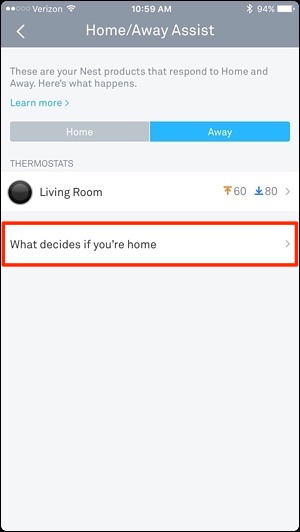
Wybierz swój termostat Nest.

Naciśnij przycisk przełączania. Zmieni kolor z szarego na niebieski (jeśli jeszcze nie jest).

Ta funkcja automatycznie umieści Twoje gniazdoTermostat w trybie domowym lub wyjazdowym, w zależności od ruchu, który wykrywa lub nie wykrywa. Możesz także ręcznie przełączać tryby bezpośrednio na ekranie głównym aplikacji Nest, dotykając przycisku „Strona główna”.

ZWIĄZANE Z: Jak zautomatyzować swoje ulubione aplikacje za pomocą IFTTT
Teraz, gdy już to skonfigurowaliśmy, zacznijmysporządzanie receptury IFTTT. Jeśli nie korzystałeś wcześniej z IFTTT, zapoznaj się z naszym przewodnikiem na temat rozpoczynania działalności, aby uzyskać informacje na temat tworzenia konta i łączenia aplikacji. Następnie wróć tutaj, aby utworzyć przepis na Nest.
Dla Twojej wygody stworzyliśmy równieżprzepis w całości i umieść go tutaj - jeśli więc znasz już IFTTT, po prostu kliknij przycisk „Dodaj” poniżej. Musisz połączyć kanały Nest i SMS, jeśli jeszcze nie są, a także wprowadzić własny numer telefonu, na który będą wysyłane powiadomienia SMS. Musisz także wybrać swój dom z listy rozwijanej w „Którym domu?”.

Jeśli jednak chcesz dostosować przepis, oto jak go stworzyliśmy. Przejdź na stronę główną IFTTT i kliknij „Moje przepisy” w prawym górnym rogu ekranu.

Następnie kliknij „Utwórz przepis”.

Kliknij „to” podświetlone na niebiesko.

Wpisz „Nest Thermostat” w polu wyszukiwania lub znajdź go w siatce produktów i usług poniżej. Kliknij go, gdy go znajdziesz.
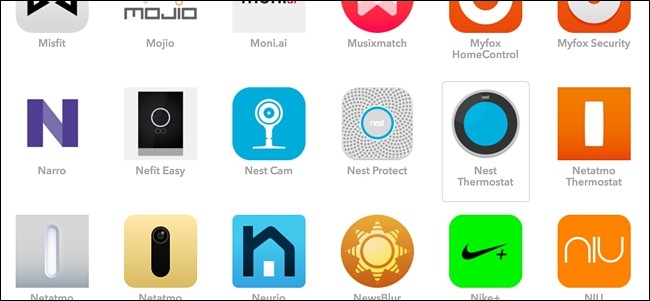
Jeśli jeszcze nie podłączyłeś termostatu Nest do IFTTT, kliknij „Połącz” i zaloguj się na swoje konto. Postępuj zgodnie z wyświetlanymi instrukcjami, aż zakończysz łączenie kont.

Następnie wybierz spust - w naszym przypadku, gdy gniazdo wyczuje ruch. Wybierz „Nest set to Home”.

Na następnej stronie wybierz swój dom z rozwijanej listy. Prawdopodobnie będzie tylko jedna opcja, chyba że masz wiele domów, z których każdy ma termostat Nest. Następnie kliknij „Utwórz wyzwalacz”.

Następnie kliknij „to” podświetlone na niebiesko, aby skonfigurować akcję, która będzie się odbywać po każdym uruchomieniu wyzwalacza.

Wybrany tutaj kanał zależy od typupowiadomienia, które chcesz otrzymać. Na przykład możesz wybrać kanał „E-mail”, jeśli chcesz otrzymywać wiadomość e-mail za każdym razem, gdy Nest wykrywa ruch, lub wybierz kanał „JEŚLI Powiadomienia”, jeśli chcesz otrzymywać powiadomienia push na telefonie iPhone. Możesz nawet otrzymać wiadomość tekstową za pomocą kanału „SMS”. W naszym przykładzie użyjemy kanału SMS i otrzymamy wiadomość tekstową jako nasze powiadomienie.

Po wybraniu kanału SMS kliknij „Połącz”. Kanał SMS wyśle do telefonu kod PIN, który wpiszesz w IFTTT, aby połączyć oba. Postępuj zgodnie z instrukcjami aż do zakończenia.

Teraz wybierzesz akcję, więc kliknij „Wyślij mi SMS”.

Następnie wprowadzisz komunikat, który się pojawipo otrzymaniu powiadomienia. Możesz wprowadzić coś podstawowego, np. „Wykryto ruch z termostatu Nest!”. Po zakończeniu kliknij „Utwórz akcję”.

Na następnej stronie podaj tytuł przepisu na dole. To może być cokolwiek chcesz. Następnie kliknij „Utwórz przepis”.

Twój przepis jest już dostępny! Ilekroć Twój termostat Nest wykryje ruch i automatycznie przełączy się na „Dom”, otrzymasz powiadomienie o tym, dzięki czemu będzie to świetny sposób, aby dowiedzieć się o możliwym włamywaczu w twoim domu, gdy cię nie ma. Ponownie, twój termostat Nest będzie musiał być ustawiony na tryb Away, aby to zadziałało, ale stanie się to automatycznie, jeśli masz włączoną funkcję Home / Away Assist.
Ilekroć Twój termostat Nest wykryje ruch iautomatycznie przełącza się na „Dom”, otrzymasz o tym wiadomość tekstową, dzięki czemu jest to świetny sposób, aby dowiedzieć się o możliwym włamywaczu w domu, gdy Cię nie ma.
Jeśli jesteś w domu i nie chcesz ich otrzymywaćpowiadomienia, musisz wyłączyć przepis IFTTT, co można zrobić, klikając „Moje przepisy” u góry strony, a następnie klikając przycisk zasilania obok przepisu, aby go wyłączyć.

Nie spowoduje to jego usunięcia i możesz ponownie kliknąć przycisk zasilania, aby włączyć go w dowolnym momencie.
Ponownie, twój termostat Nest będzie musiał być ustawiony na tryb Away, aby to zadziałało, ale stanie się to automatycznie, jeśli masz włączoną funkcję Home / Away Assist.
Oczywiście nie jest to najładniejsza konfiguracja iNest Termostat nie jest przeznaczony do wykrywania ruchu w ten sposób (Nest Cam jest prawdopodobnie lepszym rozwiązaniem do tego), ale jest to sposób na wykorzystanie produktu, który już posiadasz, i jeszcze lepsze wykorzystanie go.








